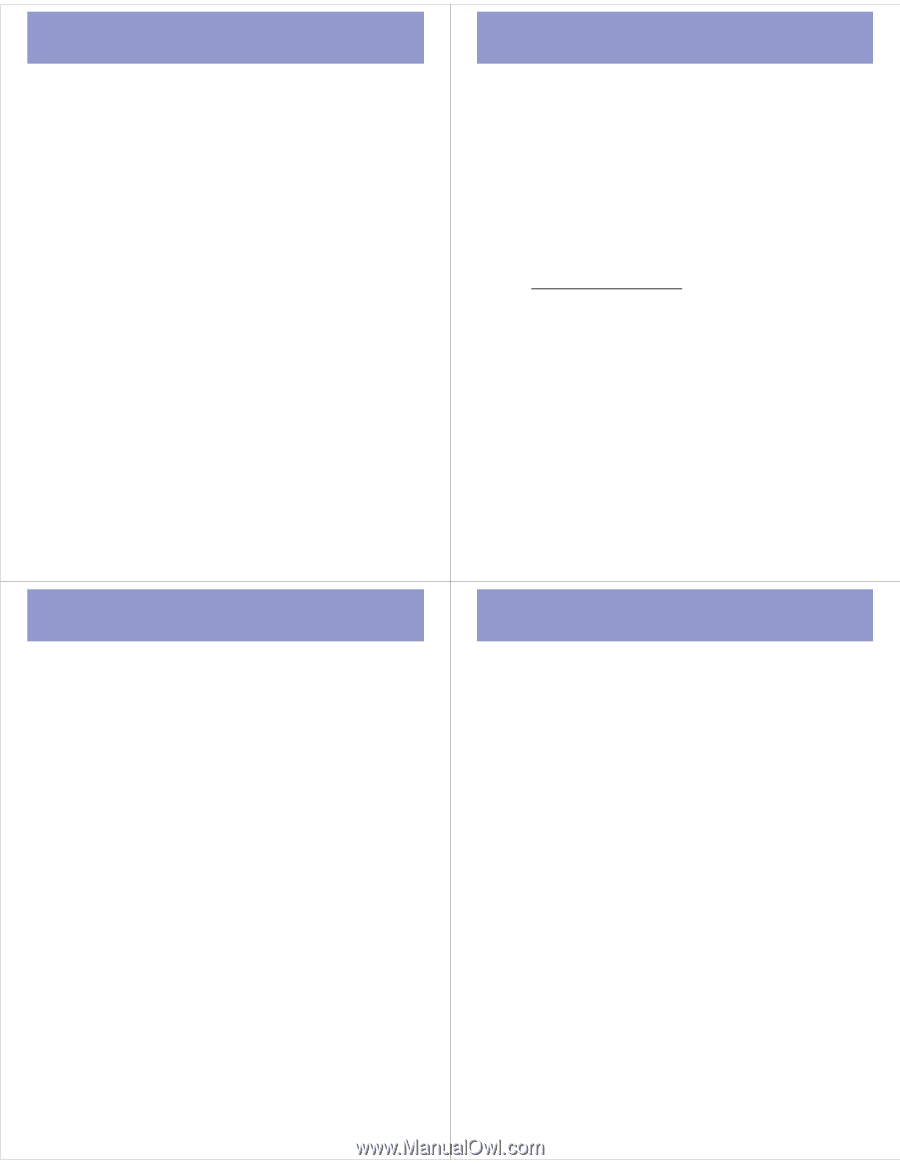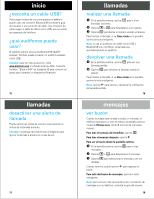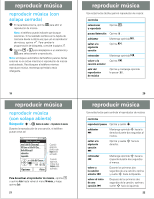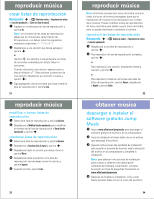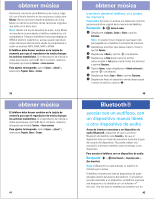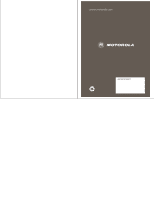Motorola MOTORAZR V9m Alltel Quick Start Guide (Español) - Page 10
obtener música
 |
View all Motorola MOTORAZR V9m manuals
Add to My Manuals
Save this manual to your list of manuals |
Page 10 highlights
obtener música La primera vez que ejecuta Jump Music, crea una biblioteca de música digital al examinar la capeta Mi música y el escritorio o todo el disco duro. La primera opción es más rápida, pero si tiene música en distintas partes en el disco duro, tal vez desee un examen más completo. obtener canciones desde un CD con Jump Music 1 Inserte un CD de música en la computadora. 2 Cuando Windows Audio lo solicite, seleccione Importar canciones con Alltel Jump Music para ver una lista de canciones en el Panel de música e importar todas las canciones. Además puede seleccionar Reproducir canciones con Alltel Jump Music para ver una lista de canciones y reproducir la primera canción o Mostrar canciones con Alltel Jump Music para ver una lista de canciones solamente. Nota: si siempre desea realizar la misma acción para un CD, seleccione Realizar esta acción siempre y haga clic en OK. 35 obtener música Aparece un icono volador junto a la canción que está importando. Cuando finaliza, el icono volador se transforma en una marca de verificación. Para cancelar la importación, haga clic en Cancelar. transferir archivos con Jump Music Nota: para transferir archivos usando una conexión Bluetooth, consulte la guía del usuario. Transfiera archivos desde una computadora al teléfono o a una tarjeta de memoria extraíble. También puede transferir archivos desde el teléfono a la tarjeta de memoria para desocupar la memoria del teléfono. Nota: el teléfono no admite archivos de música con protección DRM. La copia no autorizada de materiales con derechos de autor es contraria a las disposiciones de las leyes de derechos de autor de los Estados Unidos y de otros países. Este dispositivo está destinado sólo a la copia de materiales sin derechos de autor, materiales sobre los cuales usted posea los derechos de autor o materiales que usted esté autorizado para copiar, o para 37 obtener música Luego de una pausa, el CD se carga y Jump Music recupera información de la canción desde Internet. La lista de canciones aparece en el Panel de música. En forma predeterminada, las canciones se importan a la carpeta Mi música de la computadora. Para cambiar esto, haga clic en Navegar, navegue hasta la carpeta que desea y haga clic en OK. Nota: para ver más opciones para modificar y personalizar Jump Music, consulte la sección en línea de preguntas frecuentes en www.alltel.com/jumpmusic. 3 Para importar (copiar) todas las canciones del CD, haga clic en Importar (sin seleccionar canciones específicas). Para importar canciones específicas del CD, seleccione las canciones y haga clic en Importar. Como alternativa, puede elegir Importar canciones desde Alltel Jump Music en el diálogo del CD de Windows Audio. Nota: si el teléfono está conectado a la computadora, puede elegir Sólo importar o Importar y mover al teléfono. 36 obtener música cuya copia tenga permiso legal. Si no está seguro acerca de su derecho de copiar algún material, comuníquese con su consejero legal. transferir desde una computadora al teléfono o a la tarjeta de memoria 1 Si no tiene música en la computadora, importe música de acuerdo a lo que se describe en "obtener canciones desde un CD con Jump Music" en la página 35. 2 Conectar el teléfono a la computadora. Una vez que el teléfono está conectado, aparece en el panel teléfono inalámbrico de Jump Music. 3 Para transferir canciones desde la computadora al teléfono, seleccione las canciones y haga clic en Mover. Además puede arrastrar canciones desde el Panel de música al Panel teléfono inalámbrico. Para borrar canciones del teléfono, haga clic en el icono X que hay junto a cada canción en el Panel teléfono inalámbrico. Borrar canciones aumenta el espacio de almacenamiento en la tarjeta de memoria del teléfono. 38